外接键盘锁住了怎么解锁 电脑键盘锁住了怎么办
当外接键盘锁住或者电脑键盘出现问题时,可能会让人感到困惑和焦虑,但是不要担心,解决这个问题并不困难。可以尝试按下键盘上的Num Lock或Scroll Lock键来解锁键盘。如果这个方法不起作用,可以尝试重新启动电脑,有时候这个简单的步骤就能解决问题。如果问题依然存在,可以尝试使用其他键盘或者通过调整电脑设置来解决。在遇到键盘锁住的问题时,不要慌张耐心地尝试不同的方法,相信问题很快就会得到解决。
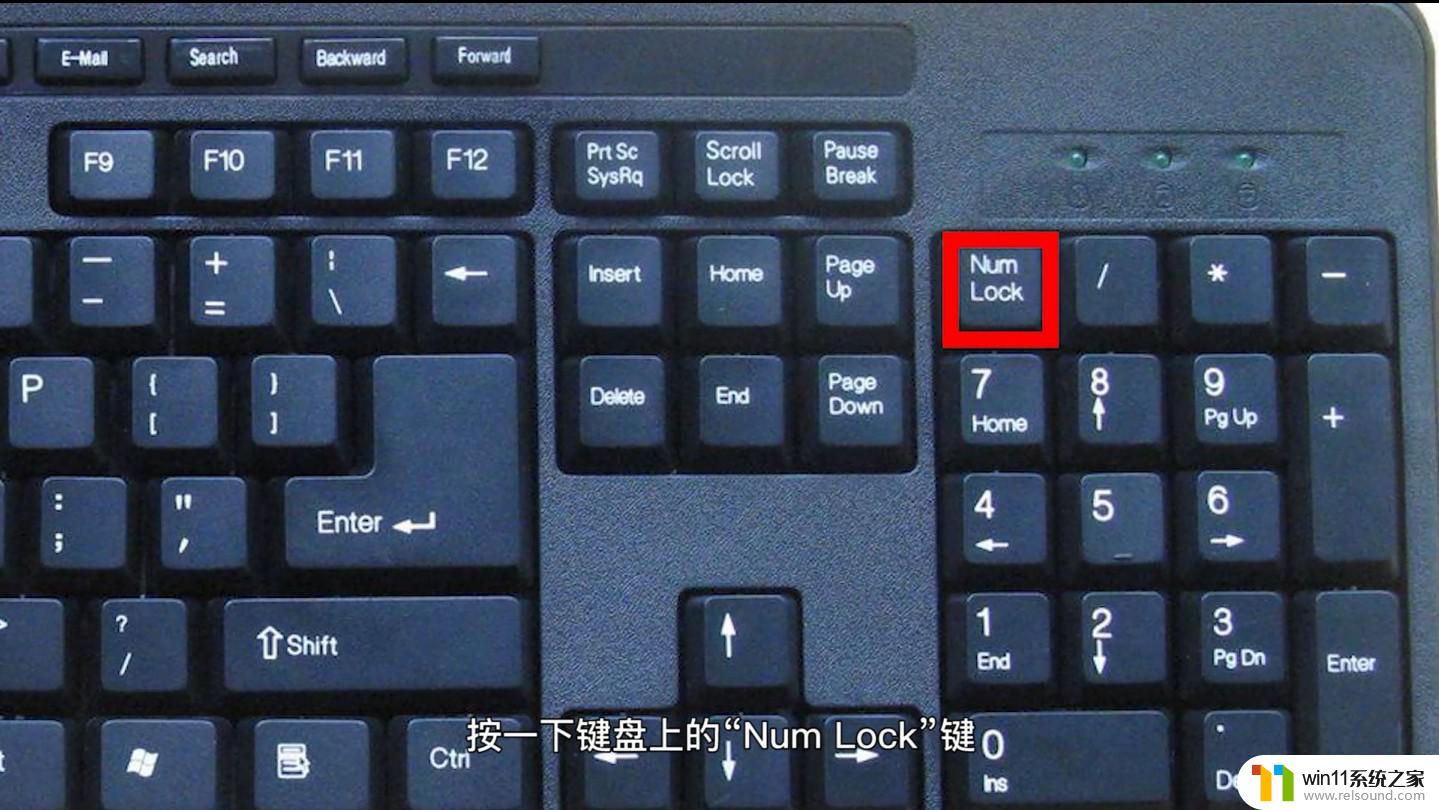
1、可能是您最近在使用外接键盘的时候,按下【Numlock】键将其锁定。您可以再接上外接键盘按一次【Numlock】键,就会恢复正常了;
2、如果你近期没有接过外接键盘,你可以在电脑键盘中找到【Fn】键。这个键又被称为【第二功能键】,因为当你按下这个键,再去按另一个带有两种功能的键时,那个键就会出现第二种功能;然后再找到【F8】键,因为这个键的第二种功能就是【Numlock】键的功能。同时按下【Fn】和【Numlock】键,就完成了对键的解锁;
3、找到你键盘上的【Numlock】或者【fn】+【Nmlk1】键,如果有单独有【Numlock】,按一下即可解锁。如果键盘上是组合件则同时按住【fn】+【Nmlk1】键即可解锁;
4、还有的笔记本可以整个键盘锁住,一般都在F1-F12中有一个锁的图标,按下【FN】+【键盘锁定键】解锁就行了;如键盘锁是【F11】键则同时按【Fn+F11就解锁了。(部分键盘锁解锁要按FN+右Alt+锁定键);】
以上就是外接键盘锁住了怎么解锁的全部内容,碰到同样情况的朋友们赶紧参照小编的方法来处理吧,希望能够对大家有所帮助。
外接键盘锁住了怎么解锁 电脑键盘锁住了怎么办相关教程
- 键盘方向键锁了怎么办 键盘上下左右键怎么解锁密码
- id密码锁住了怎么办 realme X手机功能怎么开启
- 电脑开机键没反应是什么原因 电脑主机按了开机键没反应怎么解决
- 电脑关机耳机灯还亮 关机了键盘鼠标耳机灯还亮着怎么办
- c盘红了怎么清理到最干净 c盘红色满了怎么清理
- win10系统设置锁屏密码 Win10系统锁屏密码设置教程
- 怎么清理ps暂存盘文件 PS暂存盘清理技巧
- 输入法搜索功能不见了 win8/win10输入法不见了怎么解决
- win10我的桌面图标怎么调出来 win10我的电脑图标不见了怎么找回
- 你的电脑还在用Windows10吗?快来了解最新的Windows更新内容
- 英伟达新一代AI芯片过热延迟交付?公司回应称“客户还在抢”
- 全球第二大显卡制造商,要离开中国了?疑似受全球芯片短缺影响
- 国外芯片漏洞频发,国产CPU替代加速,如何保障信息安全?
- 如何有效解决CPU温度过高问题的实用方法,让你的电脑更稳定运行
- 如何下载和安装NVIDIA控制面板的详细步骤指南: 一步步教你轻松完成
- 从速度和精度角度的 FP8 vs INT8 的全面解析:哪个更适合你的应用需求?
微软资讯推荐
- 1 英伟达新一代AI芯片过热延迟交付?公司回应称“客户还在抢”
- 2 微软Win11将为开始菜单/任务栏应用添加分享功能,让你的操作更便捷!
- 3 2025年AMD移动处理器规格曝光:AI性能重点提升
- 4 高通Oryon CPU有多强?它或将改变许多行业
- 5 太强了!十多行代码直接让AMD FSR2性能暴涨2倍多,性能提升神速!
- 6 当下现役显卡推荐游戏性能排行榜(英伟达篇)!——最新英伟达显卡游戏性能排名
- 7 微软发布Win11 Beta 22635.4440预览版:重构Windows Hello,全面优化用户生物识别体验
- 8 抓紧升级Win11 微软明年正式终止对Win10的支持,Win10用户赶紧行动
- 9 聊聊英特尔与AMD各自不同的CPU整合思路及性能对比
- 10 AMD锐龙7 9800X3D处理器开盖,CCD顶部无3D缓存芯片揭秘
win10系统推荐